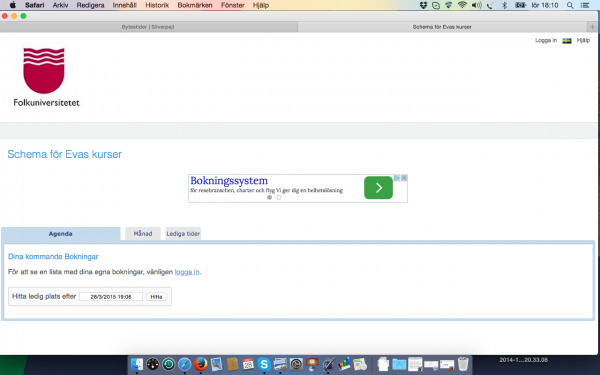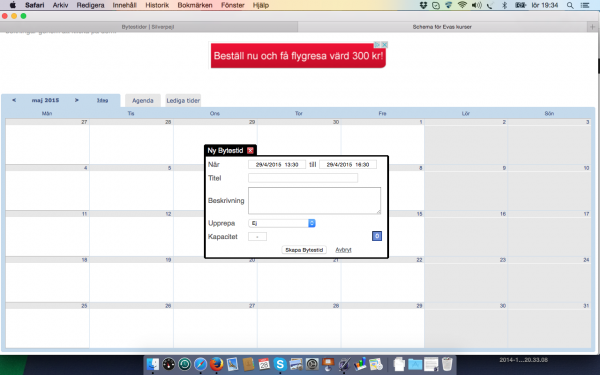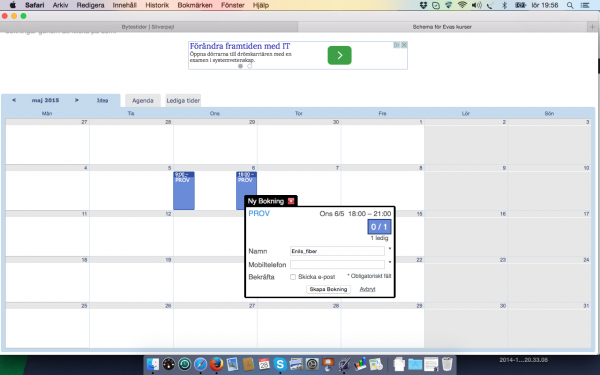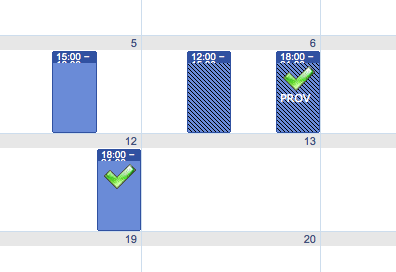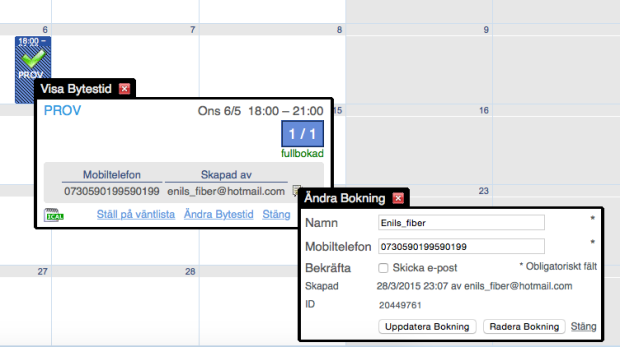Du kan se vilka tider som finns upplagda/bokade utan att logga in. Gå direkt till Bytestider. För att kunna lägga upp tider och/eller boka tid måste du registrera dig som användare. Sedan är det bara att logga in från dator, platta eller mobil.
LOGGA IN
När du klickar på BYTESTIDER kommer du direkt till Bytestider Evas_kurser. Nederst till vänster står det logga in, klicka där.
När nästa ruta kommer upp klickar du på Logga in med registrerat användarnamn och skriver in din e-postadress och lösenord och klickar logga in.
När du loggat in med användarnamn och lösenord kommer du automatiskt tillbaka till sidan med de tre flikarna.
- Agenda där du ser dina kommande bokningar i listform.
- Månad visar upplagda lediga eller bokade tider på ett kalenderuppslag för en hel månad. Du kan klicka dig framåt till nästa månad osv.
- Lediga tider visar de lediga tiderna i listform.
LÄGG UPP EN TID
- Gå in på fliken Månad, välj månad med hjälp av pilarna vid månadens namn.
- Klicka på dagen där du vill lägga upp din lediga tid. Rutan Ny Bytestid kommer upp.
- Kontrollera att datum är rätt.
- Skriv i rätt klockslag för kursstart och slut.
- Vid Titel skriver du dina initialer eller annat kännetecken.
- Gå ned till Kapacitet och byt ut – mot 1.
- Slutför med knappen Skapa Bytestid.
(Du kan ångra upplagd tid förutsatt att ingen bokat den! Gör så här: Klicka på tiden. Välj Ändra Bytestid. Välj Radera Bytestid.)
Lägga upp ny bytestid går även att göra under fliken Lediga tider.
BOKA TID
Så här ser det ut när det finns minst två tider lediga onsdag 6/5, klockan 09.00-12.00 och 18.00-21.00.
- Klicka på den tid du vill boka. Rutan Ny bokning kommer upp.
- Fyll i ditt mobilnummer under ditt e-postnamn som redan är registrerat.
- Kryssa för Skicka e-post om du vill ha en bekräftelse.
- Slutför med knappen Skapa bokning.
Boka tid går även att göra under fliken Lediga tider.
STÅ PÅ VÄNTLISTA
När en tid är fullbokad blir den klara blå rutan skuggad med diagonala streck. Vill du kan du då ställa dig på väntlista.
- Klicka på tiden och rutan Visa Bytestid kommer upp.
- Klicka Ställ på väntlista nederst i rutan. Rutan Ny bokning kommer upp.
- Fyll i och slutför som en vanlig bokning.
- Du kontaktas automatiskt via e-post fram till en halvtimme innan kursen startar om tiden blir ledig.
Så här läser du rutorna:
- Klarblå ruta – plats ledig
- Streckad ruta – fullbokat
- Grön bock – dina bokningar
RADERA BOKAD TID
- Klicka på din bokade tid (med grön bock) som du vill ångra.
- Rutan Visa Bytestid kommer upp.
- Klicka på redigerasymbolen (penna och papper) till höger om dina kontaktuppgifter.
- När du klickar på redigerasymbolen kommer rutan Ändra bokning upp.
- Klicka på knappen Radera bokning längst ned i rutan.
- Bokningen raderas.
Obs! Kontrollera att det står Radera bokning och inget annat, innan du raderar!
Radera bokad tid går även att göra under fliken Agenda.